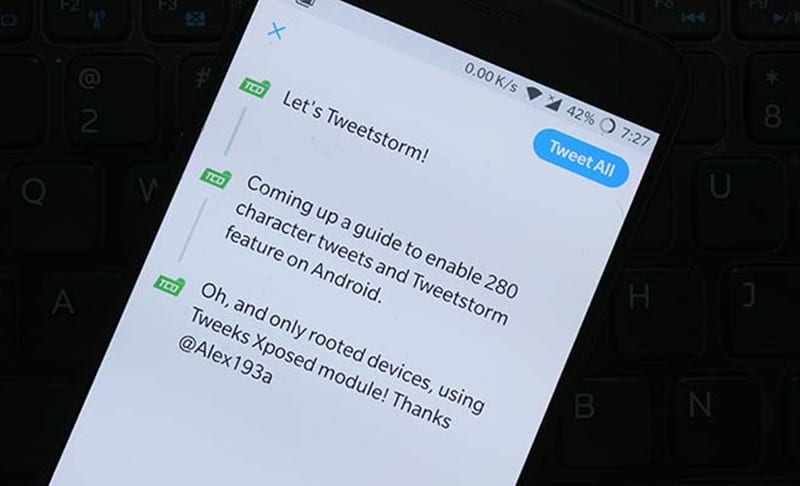Aggódsz amiatt, hogy a tolvajok hozzáférnek az ellopott iPhone-od személyes adataihoz? Bár mindent megtehet, hogy nyomon kövesse ellopott vagy elveszett iPhone-ját, gondoskodnia kell arról, hogy a tolvaj ne férhessen hozzá az érzékeny információkhoz, például az iCloud-adatokhoz, bankszámlákhoz és Apple ID-hoz. Ennek eléréséhez engedélyezheti az ellopott eszközök védelmét iPhone-ján.

De mi is pontosan az a Stolen Device Protection funkció az iPhone-on, és hogyan engedélyezheti? Itt van minden, amit tudnod kell.
Mi az a lopott eszközök védelme az iPhone-on? És miért kell engedélyezned?
Az ellopott iPhone-ok egyik fő biztonsági problémája az volt, hogy ha a tolvaj valahogy megtanulta a jelszót, hozzáférhet az iCloud beállításaihoz, az érzékeny adatokhoz, például a mentett jelszavakhoz és fizetési adatokhoz, és még az Apple-fiók jelszavát is megváltoztathatja. Az Apple-fiók jelszavának megváltoztatásával pedig a tolvaj hozzáférhet az iCloud-fiókjában mentett összes adathoz.
Az Apple nem követelt meg további biztonsági ellenőrzéseket ezekhez a műveletekhez, ami jelentős tévedés volt. A Stolen Device Protection egy további biztonsági réteg bevezetésével orvosolja ezt a hiányosságot.
Ha ez a funkció be van kapcsolva, Touch ID-t vagy Face ID-t kell használnia az olyan érzékeny információk eléréséhez, mint a mentett Wi-Fi-jelszavak, az iCloud-adatok vagy a banki adatok. Ezekhez az adatokhoz nem férhet hozzá iPhone jelkódjával vagy más tartalék opcióval.
A Stolen Device Protection egyórás várakozási időt is tartalmaz, mielőtt olyan kényes műveleteket hajthat végre, mint például az Apple ID jelszavának megváltoztatása, a Find My letiltása, a Face ID hozzáadása vagy eltávolítása stb. Személyazonosságát kétszer is meg kell erősítenie a telefon jelszavának megadásával, majd a Face ID vagy Touch ID használatával.
Az Apple szerint ez a késleltetés célja, hogy időt adjon arra, hogy elveszettként jelölje meg iPhone-ját a Find My alkalmazásban, mielőtt a tolvaj bármilyen jelentős változtatást végrehajthatna, megvédve ezzel az Apple ID-jét és más személyes adatait.
Ezt a funkciót mindig használhatja, vagy csak akkor, ha ismerős helyein kívül tartózkodik. Ez utóbbi azon helyek listája, ahol rendszeresen használja iPhone-ját, például otthonát és munkahelyét.
Vannak-e hátrányai a lopott eszközök elleni védelem használatának? Az egyetlen valódi hátrány az, hogy ha iPhone-od arcazonosítója vagy ujjlenyomat-leolvasója leáll, nem tudja majd kezelni a jelszavakat vagy módosítani az Apple ID-n. Az alapvető dolgok, mint például az SMS-ezés és a hívások továbbra is működnek, de meg kell javítania iPhone-ját, vagy várnia kell egy órát, hogy kikapcsolja az ellopott eszközök védelmét, mielőtt hozzáférne ezekhez a korlátozott szolgáltatásokhoz.
Az ellopott eszközök védelmének engedélyezése az iPhone-on
Az ellopott eszközök védelmének bekapcsolása előtt győződjön meg arról, hogy az iOS 17.3 vagy újabb verziója telepítve van iPhone-ján. Ezt követően kövesse az alábbi lépéseket. Itt van, hogyan:
- Nyissa meg a Beállítások alkalmazást iPhone-ján, és válassza a Face ID & Passcode lehetőséget.
- Írja be az eszköz jelszavát.
- Érintse meg az Ellopott eszköz védelme elemet.

- Kapcsolja be a Stolen Device Protection melletti kapcsolót.

- Válassza ki, hogy mindig szeretné-e használni ezt a funkciót, vagy csak ismerős helyeken.

És nagyjából ennyi. A Stolen Device Protection mostantól engedélyezve van iPhone-ján.
Óvja adatait az illetéktelen hozzáféréstől
Nincs annál rosszabb, mint egy idegen hozzáférni az összes személyes adatához. Megállíthatja ezt, ha a fenti lépésekkel engedélyezi az ellopott eszköz védelmet iPhone-ján. Szerencsére nem ez az egyetlen biztonsági funkció, amelyet az iPhone kínál. Az iPhone-on olyan funkciókat is engedélyezhet, mint a szülői felügyelet és a kéttényezős hitelesítés (2FA) a biztonság fokozása érdekében.
Ellopott eszközvédelem elérhető iPhone-on?
Igen, a Stolen Device Protection elérhető az iOS 17.3 vagy újabb verzióját futtató iPhone készülékeken. Az iOS-verzió ellenőrzéséhez egyszerűen nyissa meg a Beállítások alkalmazást, koppintson az Általános, majd a Szoftverfrissítés elemre.
Hogyan blokkolhatok egy ellopott Apple-eszközt?
Ellopott Apple-eszköz blokkolásához nyissa meg az iCloudot, és jelentkezzen be hitelesítő adataival. Ezután kattintson a Find My elemre, és az Összes eszköz részben válassza ki az ellopott Apple-eszközt, majd kattintson a Megjelölés elveszettként lehetőségre. Ezzel lezárja az eszközt, és ha valaki megtalálja, meg kell adnia a jelszót, a Face ID-t vagy az ujjlenyomatot a feloldáshoz.
Nyomon követhető egy ellopott Apple termék?
Igen, egy ellopott Apple termék nyomon követhető, de ennek van néhány előfeltétele. Először is, a Find My funkciót engedélyezni kell az elveszett Apple terméken. Másodszor, a terméket be kell kapcsolni. Ha mindkét követelmény teljesül, nyomon követheti ellopott Apple-termékét a Find My szolgáltatáson keresztül, ha bejelentkezik iCloud-fiókjába.